গুগল কন্টাক্ট ট্রান্সফারের উপায় সকলেরই জানা প্রয়োজন। আমাদের মাঝে প্রায় সবাই এখন গুগল কন্টাক্ট ইউজ করি এবং সেই সাথে ইউজ করি গুগল অ্যাকাউন্ট। ফলে, এক অ্যাকাউন্ট থেকে আরেক অ্যাকাউন্টে কন্টাক্ট ট্রান্সফার করার প্রয়োজন হতেই পারে।
ইন্টারনেট সহজলভ্য হওয়ায় ইদানিং অনেকেই আমরা ক্লাউড ব্যাবস্থার সাথে পরিচিত হচ্ছি, যুক্ত হচ্ছি। প্রতিনিয়তই নানা ধরনের ক্লাউড সেবা নিচ্ছি এবং ধীরে ধীরে অফলাইন সেবা পরিবর্তে ক্লাউড ভিত্তিক সেবা জনপ্রিয় হচ্ছে। ক্লাউড না অফলাইন কোনটি বেশি ভালো তা হয়ত বিতর্কের বিষয়।
কিন্তু সুবিধার কথা চিন্তা করলে ক্লাউড ভিত্তিক সেবাগুলো যে এগিয়ে থাকবে তা বলার অপেক্ষা রাখে না। যে কোন জায়গা থেকে ডিজিটাল তথ্য ব্যবহারের সুবিধা এবং সংরক্ষণের জন্য দুশ্চিন্তা না থাকাই এই জনপ্রিয়তার মূল কারণ।
সে যাই হোক, ক্লাউড ভিত্তিক সেবা প্রদানে বর্তমানে সবচেয়ে বেশি মানুষের কাছে পৌঁছাতে পেরেছে যে প্রতিষ্ঠানটি সেটি হচ্ছে গুগল। গুগলের অনেক সেবার পাশাপাশি আপনিও হয়ত গুগল কন্টাক্ট ব্যবহার করে থাকেন। ফোনের কন্টাক্ট নাম্বার সংরক্ষণ এবং যে কোন জায়গা থেকে এক্সেসের জন্য গুগল কন্টাক্টের চেয়ে ভালো কোন সেবা আমার চোখে পড়ে নি। এর আগের আমরা গুগল কন্টাক্ট কীভাবে ব্যবহার করতে হয় এবং এ থেকে কীভাবে মেনুয়ালি কন্টাক্ট এক্সপোর্ট করা যায় তা নিয়ে ২টি লেখা ছেপেছিলাম, আশা করি সেগুলো দেখেছেন।
আজকের লেখায় আমরা দেখবো, কীভাবে এক গুগল একাউন্ট থেকে অন্য একটি গুগল একাউন্টে কন্টাক্ট ট্রান্সফার করা যায়।
গুগল কন্টাক্ট ট্রান্সফারের উপায়
আমাদের অনেকেরই একাধিক গুগল একাউন্ট রয়েছে। আর সে কারণেই কন্টাক্ট ট্রান্সফারের প্রয়োজন হতে পারে। কিন্তু কীভাবে গুগল কন্টাক্ট ট্রান্সফার করবেন? মূলত কম্পিউটার বা ওয়েবঅ্যাপ এবং মোবাইল অ্যাপ ব্যবহার করে গুগল কন্টাক্ট ব্যবহার করা হয়ে থাকে। তাই, এই দুইটি মাধ্যম থেকে দুইভাবে গুগল কন্টাক্ট ট্রান্সফার করা যায়।
চলুন কথা না বাড়িয়ে গুগল কন্টাক্ট ট্রান্সফারের উপায়গুলো ধাপে ধাপে দেখে নিই।
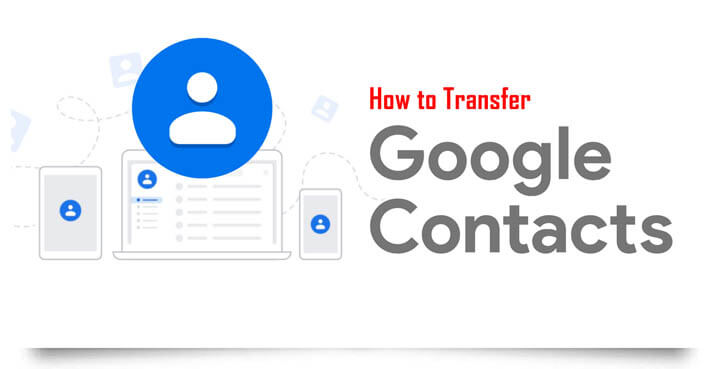
কম্পিউটার থেকে গুগল কন্টাক্ট ট্রান্সফার করার উপায়
কম্পিউটার থেকে সরাসরি অন্য একটি গুগল একাউন্টে কন্টাক্ট ট্রান্সফার করা যায় না। এজন্য প্রথমে আগে আপনাকে কন্টাক্ট এক্সপোর্ট করে নিতে হবে তারপর আবার ইমপোর্ট করতে হবে।
- প্রথমে গুগল কন্টাক্টের হোমপেজে যান এবং যে অ্যাকাউন্ট থেকে কন্টাক্ট ট্রান্সফার করতে চান, সেটি সাইন ইন করে কন্টাক্ট এক্সপোর্ট করুন।
- এবার ঐ অ্যাকাউন্ট থেকে সাইন আউট করে যে অ্যাকাউন্টে কন্টাক্ট ট্রান্সফার করতে চান, সেটি সাইন ইন করুন।
- এখান থেকে Import Contact এ ক্লিক করুন। তারপর যে ফাইলটি আগের অ্যাকাউন্ট থেকে এক্সপোর্ট করলেন, সেটি সিলেক্ট করে Open বাটনে ক্লিক করুন এবং Import বাটনে ক্লিক করুন।
- কিছুক্ষণ অপেক্ষা করলেই দেখবেন ব্রাউজারের নিচের বাম কোনায় All Done লেখা উঠেছে। অর্থাৎ আপনার কন্টাক্ট ট্রান্সফার হয়ে গিয়েছে।
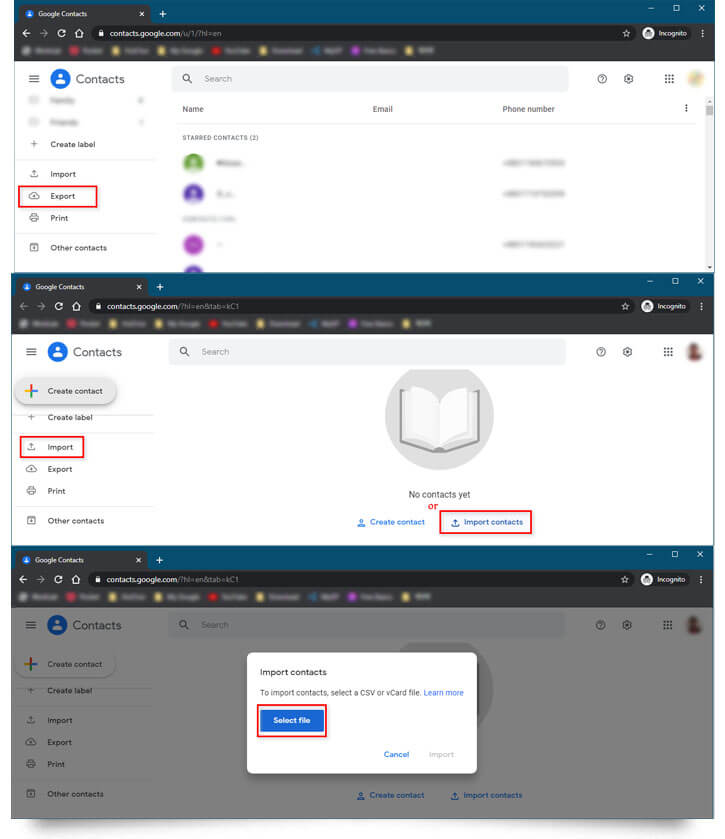
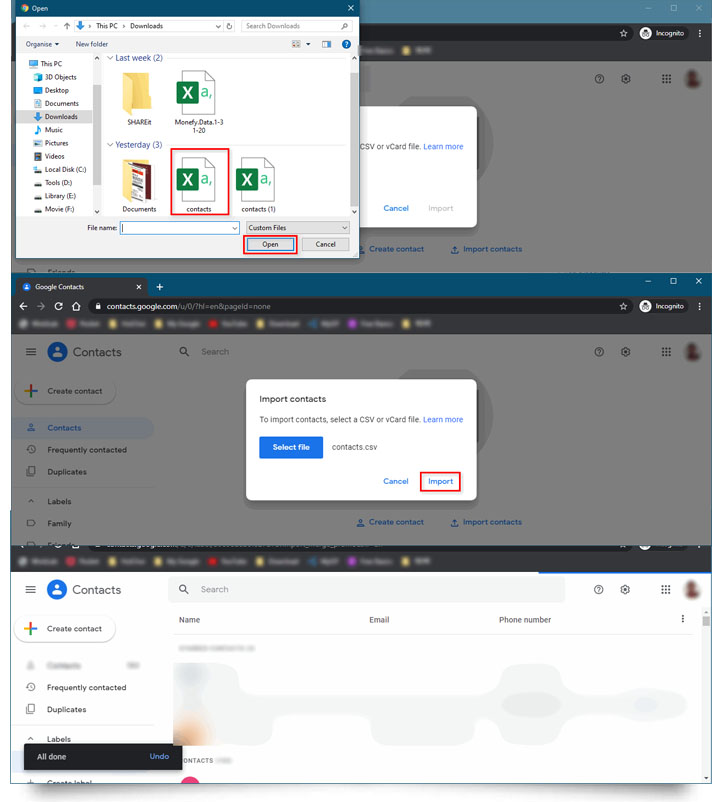
স্মার্টফোন থেকে গুগল কন্টাক্ট ট্রান্সফার করার উপায়
স্মার্টফোনে গুগল কন্টাক্ট অ্যাপ থেকে কন্টাক্ট ট্রানফার সরাসরি করা যায়। এজন্য যে অ্যাকাউন্ট থেকে কন্টাক্ট ট্রান্সফার করতে চান এবং যে অ্যাকাউন্টে কন্টাক্ট ট্রান্সফার করবেন, সেই দুইটি অ্যাকাউন্টই আপনার ফোনে লগ করা থাকতে হবে।
- প্রথমে স্মার্টফোনে গুগল কন্টাক্ট অ্যাপটি ওপেন করুন। ইন্সটল করা না থাকলে এখান থেকে ইন্সটল করে নিন। আর যে অ্যাকাউন্ট থেকে কন্টাক্ট ট্রান্সফার করতে চান, সেই অ্যাকাউন্টটি সেট করে নিন।
- এরপর যে কোন একটি কন্টাক্ট চাপ দিয়ে ধরুন। পাশে নীল টিক চিহ্ন আসলে অর্থাৎ সিলেক্ট হলে একদম উপরের ডান পাশের কোথায় থাকা থ্রি ডট বাটনে চাপ দিয়ে Select all লেখাটিতে চাপ দিন।
- এবার আবার ঐ থ্রি ডট বাটনে চাপ দিন এবং Move to another account এ চাপ দিন।
তাহলেই দেখবেন আপনার ফোনে লগ ইন করে রাখা গুগল অ্যাকাউন্টগুলো দেখাচ্ছে। - এখন যে অ্যাকাউন্টে কন্টাক্ট ট্রান্সফার করতে চান, সেটিতে চাপ দিন। দেখবেন কন্টাক্ট Move হওয়া শুরু হয়েছে, কিছুক্ষণের সবগুলো কন্টাক্ট মুভ হয়ে যাবে।
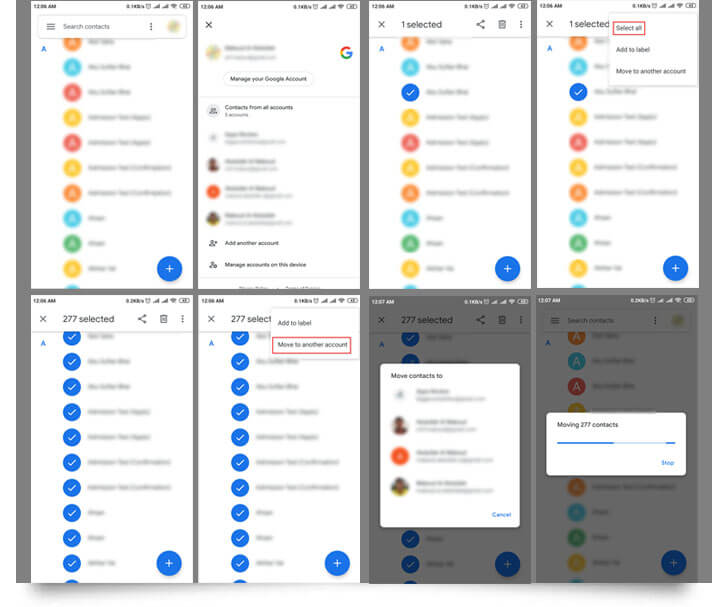
গুগল কন্টাক্ট ট্রান্সফারের উপায়গুলো একদম সহজ, তাই না? আশা করি, কন্টাক্ট ট্রান্সফারের এই সবগুলো ধাপই পুরোপুরি বুঝতে পেরেছেন। এরপরও যদি গুগল কন্টাক্ট ট্রান্সফার নিয়ে আপনার কোন প্রশ্ন থাকে তাহলে নিঃসঙ্কোচে কমেন্ট করে আমাদের জানিয়ে দিন, যতোটা দ্রুত সম্ভব উত্তর দেওয়ার চেষ্টা করবো। গুগল কন্টাক্ট নিয়ে এই লেখাটি আপনার ভালো লাগলে অবশ্যই বন্ধুদের সাথে এটি শেয়ার করে নিতে ভুলবেন না।
Leave a Reply